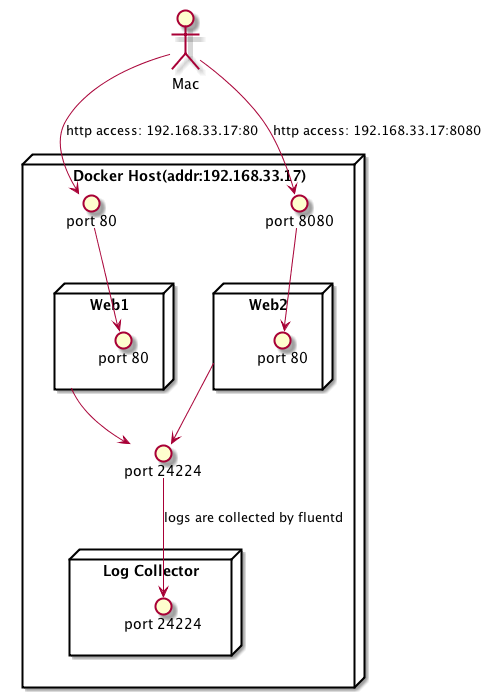DockerのLogging Driverでfluentdを利用してログを管理する
Dockerコンテナで発生したログを確認するのにdocker logsが使われる。しかし、従来のログのようにSyslogやfluentdで管理したい時が有る。これを実現するにはDocker1.6から追加されているLogging Driverを使えばいい。Driverにはいくつか種類があるが、Syslog Driverを利用すればDockerホストのSyslogにコンテナのログを出力することが出来るし、fluentd Driverを使えばfluentdでログを集約できる。
この記事では、Logging Driverでログを管理することを目的として、最近Logging Driverの1つとして追加されたfluentdを利用したコンテナ内のログ管理をしてみる。
検証環境
➤ system_profiler SPSoftwareDataType
Software:
System Software Overview:
System Version: OS X 10.10.5 (14F1021)
Kernel Version: Darwin 14.5.0
Boot Volume: Macintosh HD
Boot Mode: Normal
➤ vagrant -v
Vagrant 1.7.4
➤ docker-machine -v
docker-machine version 0.5.4, build 6643d0e
検証構成
準備
Docker Machine + Vagrantで任意のLinuxディストリビューションでDockerホストを構築するを参考にしてDockerホストを用意する。
fluentd Logging Driverを使う
ここからfluentd Logging Driverを使ったログの集約を行う。docker composeを使って構成で示した環境を構築するものとする。
Log collectorの設定ファイル準備
fluentdの公式イメージを利用する。fluentdのオリジナルDockerfileではDockerfileをビルドするときにflunet.confがあればそれをコンテナ内にコピーするようになっているので予め用意する。
➤ mkdir fluentd ➤ mkdir -p fluentd/plugins ➤ touch fluentd/fluent.conf ➤ touch fluentd/Dockerfile
また、fluent.confはLogging Driverのドキュメントを参考に作成する。
➤ cat fluent.conf <source> type forward port 24224 bind 0.0.0.0 </source> <match docker.**> type stdout </match>
最後にDockerfileを以下の内容で編集する。
FROM fluent/fluentdWeb1,2の設定ファイルの準備
Nginxコンテナを2つ立てて、アクセスログをfluentd回収したいので、Log collectorの設定ファイルと同様にこちらも設定ファイルを作る。
➤ mkdir web1 ➤ touch web/index.html ➤ touch web/server.conf ➤ touch web/Dockerfile
また、index.html、server.con、Dockerfileをそれぞれ以下の内容を編集する。
➤ cat index.html
<!DOCTYPE html>
<html>
<head>
<meta charset="utf-8">
<meta http-equiv="X-UA-Compatible" content="IE=edge">
<title>nginx</title>
<link rel="stylesheet" href="">
</head>
<body>
This is Web1 !!
</body>
</html>
➤ cat server.conf
server {
listen 80 default;
server_name _;
root /var/www/html;
index index.html;
charset utf-8;
access_log /var/log/nginx/access.log;
error_log /var/log/nginx/error.log;
}
➤ cat Dockerfile
FROM nginx
ADD server.conf /etc/nginx/conf.d/server.conf
RUN mkdir -p /var/www/html
ADD index.html /var/www/html/index.html
web2もweb1と同様に設定ファイルを作成する。内容は同じなので割愛する。
composeでコンテナを起動する
Composeでコンテナを管理するため以下の内容のdocker-compose.ymlを作る。
➤ cat docker-compose.yml
log_collector:
build: fluentd/
container_name: log_collector
volumes:
- /var/lib/docker/containers:/var/lib/docker/containers
ports:
- '24224:24224'
web1:
build: web1/
container_name: web1
links:
- log_collector
ports:
- '80:80'
log_driver: 'fluentd'
log_opt:
fluentd-address: localhost:24224
fluentd-tag: docker.{{.FullID}}
web2:
build: web2/
container_name: web2
links:
- log_collector
ports:
- '8080:80'
log_driver: 'fluentd'
log_opt:
fluentd-address: localhost:24224
fluentd-tag: docker.{{.FullID}}
全てのファイルが準備出来るとこのようなファイル構成になっているはず。
➤ tree .
.
├── Vagrantfile
├── docker-compose.yml
├── fluentd
│ ├── Dockerfile
│ ├── fluent.conf
│ └── plugins
├── web1
│ ├── Dockerfile
│ ├── index.html
│ └── server.conf
└── web2
├── Dockerfile
├── index.html
└── server.conf
composeを使ってコンテナを起動する。
➤ eval "$(docker-machine env log-test-vm)" ➤ docker-compose up -d Creating log_collector Creating web2 Creating web1
動作確認
ログがfluent Logging Driverで集められていることを確認する。今回、ログ情報は全てLog Collectorコンテナに集約しているので、dockerコマンドを使いWeb1、Web2にアクセスした時に発生するログを確認する。
➤ docker logs -f log_collector
tail -fのように-fオプションをつけるとストリームモードでログを確認できる。この状態でMacからcurlでWeb1、Web2にアクセスする。
➤ curl 192.168.33.17:80 ➤ curl 192.168.33.17:8080
すると、Log Collectorコンテナのログに以下が出力された。
2015-12-24 08:01:18 +0000 docker.39259aed960d070bb72cd6f56f6ae4333d3681317e0db56ef21dcbabd109461e: {"container_name":"/web1","source":"stdout","log":"192.168.33.1 - - [24/Dec/2015:08:01:18 +0000] \"GET / HTTP/1.1\" 200 222 \"-\" \"curl/7.43.0\"","container_id":"39259aed960d070bb72cd6f56f6ae4333d3681317e0db56ef21dcbabd109461e"}
2015-12-24 08:01:19 +0000 docker.39259aed960d070bb72cd6f56f6ae4333d3681317e0db56ef21dcbabd109461e: {"source":"stdout","log":"192.168.33.1 - - [24/Dec/2015:08:01:19 +0000] \"GET / HTTP/1.1\" 200 222 \"-\" \"curl/7.43.0\"","container_id":"39259aed960d070bb72cd6f56f6ae4333d3681317e0db56ef21dcbabd109461e","container_name":"/web1"}
2015-12-24 08:01:56 +0000 docker.757355aae2715e7b2ca01c9fd452d3657392a1eea6b6ac55802195a00836c61e: {"container_name":"/web2","source":"stdout","log":"192.168.33.1 - - [24/Dec/2015:08:01:56 +0000] \"GET / HTTP/1.1\" 200 227 \"-\" \"curl/7.43.0\"","container_id":"757355aae2715e7b2ca01c9fd452d3657392a1eea6b6ac55802195a00836c61e"}
良い感じで使えるようだ。
参考
公式
先人の知恵
- Docker 1.8 の Fluentd logging driver でコンテナログをフォワードする - Qiita
- docker-composeでfluentd + elasticsearch + kibana4 環境をつくる - Qiita
- EFK(Elasticsearch + Fluentd + Kibana)をDocker-Composeで試してみた | 69log
- Docker Logging | Fluentd
- 実例で学ぶDockerハンズオン - Qiita
- Docker の Logging driver に fluentd が組み込まれるということでリリースを待ちきれずに試してみたメモ - ようへいの日々精進XP
- logspoutでDockerコンテナのログの集約・ルーティング | SOTA